Perché non riesco a trovare i miei contatti su Signal?

Se Signal non riesce a recuperare i tuoi contatti, assicurati che l

Se ti interessa la privacy, è il momento di provare Signal. Milioni di utenti di WhatsApp sono già passati a Signal seguendo le nuove pratiche sulla privacy di Facebook. Sfortunatamente, questa migrazione inaspettata ha colto di sorpresa Signal e i nuovi utenti potrebbero riscontrare ogni tipo di problema. Nella guida di oggi, discuteremo perché non puoi unirti a un gruppo su Signal e come puoi risolvere questo problema.
A causa della migrazione di massa, i server di Signal ricevono costantemente troppe richieste. Ecco perché alcune funzionalità non funzioneranno. L'azienda ha già aggiunto server aggiuntivi per servire nuovi utenti, ma di tanto in tanto potrebbero ancora verificarsi problemi di sovraccarico. Ancora una volta, la pazienza è la chiave, quindi attendi qualche minuto e riprova più tardi.
Se ancora non riesci ad accettare un invito di gruppo, la prima cosa che devi fare è aggiornare l'app Signal. Signal riceve frequentemente nuovi aggiornamenti e miglioramenti, quindi assicurati di mantenere l'app aggiornata.
Per installare l'ultima versione di Signal, avvia l' app Google Play Store e cerca Signal. Premi il pulsante Aggiorna . Tieni presente che devi installare l' ultima versione dell'app su tutti i tuoi dispositivi collegati.
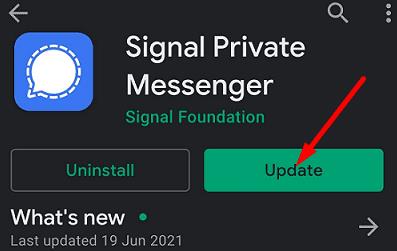
Quindi, vai su Impostazioni , tocca Aggiornamenti di sistema e controlla se è disponibile una versione Android più recente. Installalo e riavvia il dispositivo. Controlla se puoi accettare l'invito del gruppo ora.
Se il problema persiste, scollega tutti i dispositivi collegati. Tocca l'icona del tuo profilo e seleziona Dispositivi collegati: scorri verso sinistra sul dispositivo che desideri scollegare e seleziona l' opzione Scollega . Attendi qualche secondo, scollega il telefono da Internet, quindi collega nuovamente i dispositivi e controlla i risultati.
Se il problema del gruppo persiste, vai su Impostazioni , seleziona App e tocca Segnale . Seleziona l' opzione Archiviazione e poi premi il pulsante Cancella cache . Riavvia di nuovo il tuo terminale, avvia Signal e controlla se puoi unirti al gruppo ora.
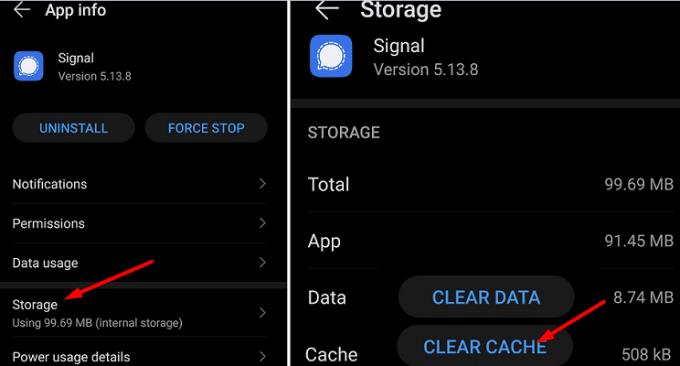
Se non riesci ancora ad accettare l'invito al gruppo, disinstalla Signal e riavvia il dispositivo. Quindi, torna all'app Google Play Store e reinstalla la tua app di messaggistica incentrata sulla privacy.
Se non puoi unirti a un gruppo su Signal, installa l'ultima versione dell'app e riavvia il tuo dispositivo Android. Inoltre, scollega tutti i tuoi dispositivi e svuota la cache . Se il problema persiste, reinstallare Signal dovrebbe risolvere il problema. Hai intenzione di tornare presto su WhatsApp? Condividi i tuoi pensieri nei commenti qui sotto.
Se Signal non riesce a recuperare i tuoi contatti, assicurati che l
Se Signal non può inviare o ricevere messaggi, svuota la cache, usa una connessione diversa e riattiva le autorizzazioni dell'app.
Guarda come è facile disattivare le conferme di lettura in Signal. Bastano pochi passaggi.
Scopri come puoi ottenere il massimo dalla modifica delle tue immagini quando usi Signal. Quali opzioni offre?
Se Signal si blocca e dice che non è riuscito a completare l'operazione, riavvia il telefono e controlla gli aggiornamenti dell'app e di Android.
Se non riesci a creare un nuovo gruppo su Signal, controlla se si tratta di un bug temporaneo. Signal potrebbe aver già riconosciuto il problema.
Se Signal non sta inviando il codice di verifica, controlla la copertura della tua rete. Quindi, assicurati di consentire i messaggi SMS da mittenti sconosciuti.
Se Signal non invia foto e video, aggiorna l'app controlla i limiti di dimensione del file (6 MB per le foto e tra 30-200 MB per i video).
Se le chiamate Signal non squillano su Android o iOS, disabilita la modalità Non disturbare. Inoltre, disattiva il risparmio batteria e aggiorna l'app.
Guarda dove puoi trovare gli adesivi su Signal e come installarne altri.
Scopri come puoi proteggere il tuo account Telegram e Signal modificando queste opzioni di sicurezza. Aiutaci a tenere fuori quelle minacce indesiderate.
Rimuovi le notifiche non necessarie come quando un contatto si unisce a Signal. Rimuovi le distrazioni indesiderate.
Mantieni al sicuro le informazioni sensibili abilitando i messaggi che scompaiono su Signal. Vedi i passaggi che devi seguire.
Proteggi i tuoi messaggi Signal dall'essere letti dalle persone sbagliate aggiungendo un blocco schermo a Signal. Ecco i passaggi da seguire.
Se la qualità della tua videochiamata è davvero scadente su Signal, aggiorna l'app, collega il telefono e passa a una connessione Wi-Fi.
Le storie di Facebook possono essere molto divertenti da creare. Ecco come puoi creare una storia sul tuo dispositivo Android e computer.
Scopri come disabilitare i fastidiosi video in riproduzione automatica in Google Chrome e Mozilla Firefox con questo tutorial.
Risolvi un problema in cui il Samsung Galaxy Tab A è bloccato su uno schermo nero e non si accende.
Leggi ora per scoprire come eliminare musica e video da Amazon Fire e tablet Fire HD per liberare spazio, eliminare ingombri o migliorare le prestazioni.
Stai cercando di aggiungere o rimuovere account email sul tuo tablet Fire? La nostra guida completa ti guiderà attraverso il processo passo dopo passo, rendendo veloce e facile la gestione dei tuoi account email sul tuo dispositivo preferito. Non perdere questo tutorial imperdibile!
Un tutorial che mostra due soluzioni su come impedire permanentemente l
Questo tutorial ti mostra come inoltrare un messaggio di testo da un dispositivo Android utilizzando l
Come abilitare o disabilitare le funzionalità di correzione ortografica nel sistema operativo Android.
Ti stai chiedendo se puoi usare quel caricabatteria di un altro dispositivo con il tuo telefono o tablet? Questo post informativo ha alcune risposte per te.
Quando Samsung ha presentato la sua nuova linea di tablet flagship, c’era molto da essere entusiasti. Non solo il Galaxy Tab S9 e S9+ offrono gli aggiornamenti previsti, ma Samsung ha anche introdotto il Galaxy Tab S9 Ultra.






















